在ppt中强调效果指的是向幻灯片中的文本或对象添加特殊效果,这种效果是为了向观众突出显示选中的文本或对象。例如,放大/缩小、更改字号、更改字形等。如果要设置对象的强调效果,其ppt添加动画强调效果操作步骤如下:
1、选定要设置强调效果的对象。
2、选择“幻灯片放映”→“自定义动画”命令,打开“自定义动画”任务窗格。
3、单击“添加效果”按钮,打开下拉菜单,选择“强调”命令,在其子菜单上选择一种效果,如图1所示。

图1
4、单击所需的效果,使其应用到幻灯片中。如果需要其他效果,选择“其他效果”命令,打开“添加强调效果”对话框,如图2所示。在其中单击所需要的效果,单击“确定”按钮。如果要预览选中的动画效果,选中“预览效果”复选框。
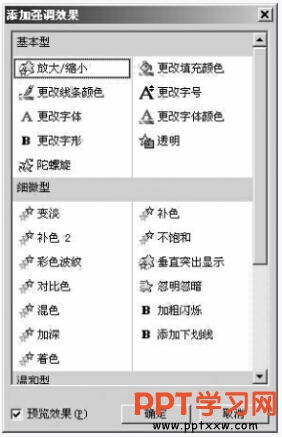
图2
5、有些效果需要用户来设置属性,而且需要设置的属性随动画效果的不同而不同。例如,选择“放大/缩小”效果,“属性”框自动变成“尺寸”框,单击“尺寸”框右边的下三角按钮,打开一个“尺寸”下拉列表,可以选择文本或对象放大/缩小效果后的尺寸,如图3所示。
PPT对象退出效果 实现教程
退出效果指的是向ppt幻灯片中的文本或对象添加效果,使其在某一时刻离开幻灯片。其具体与进入效果的过程正好相反,它可以使幻灯片动画更加完整。如果要设置ppt对象退出效果,其具体操

图3
6、单击“速度”右边的下三角按钮,打开“速度”下拉列表,选择动画运行的速度。
7、在“自定义动画”列表框中选择要设置动画效果的对象,单击右边的下三角按钮,在打开的下拉菜单中选择“效果选项”命令,弹出“效果选项”对话框,如图4所示。

图4
8、切换到“效果”选项卡,在“增强”选项组中单击“声音”下三角按钮,打开一个下拉列表,可从中选择伴随对象动画效果的声音。
9、单击“动画播放后”下拉列表的下三角按钮,打开一个下拉列表,在其中列出了各种播放动画以后的效果,可以选择需要的选项。
10、单击“确定”按钮,即可应用选定的动画效果。
很多时候我们都会为了着重讲述而设置ppt强调效果,这也是ppt2003基础动画效果,以后在做ppt的时候是可以使用到的。
如何在PPT中添加与修改动作路径
在PowerPoint中新增了动作路径动画效果,它可以使选定的对象按照某一条定制的路径功能运行而产生动画。动作路径加上效果选项功能,就能够产生丰富的动画效果。在ppt中添加与修改动作路径


